Instalación del cliente SiSALUD
Anuncio
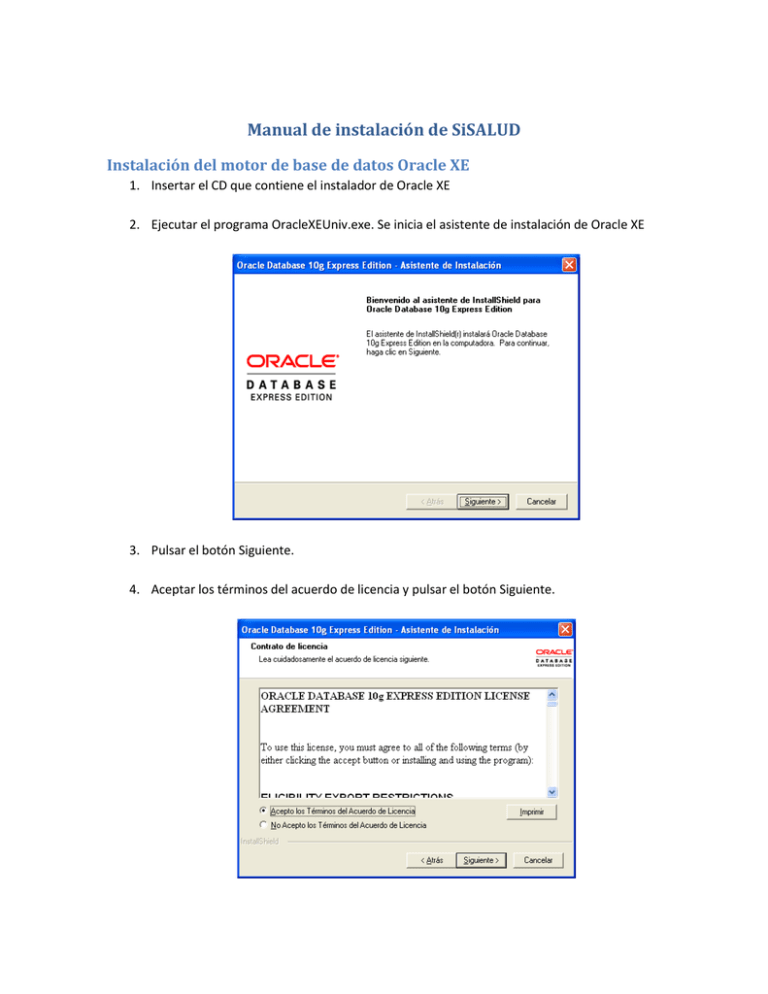
Manual de instalación de SiSALUD Instalación del motor de base de datos Oracle XE 1. Insertar el CD que contiene el instalador de Oracle XE 2. Ejecutar el programa OracleXEUniv.exe. Se inicia el asistente de instalación de Oracle XE 3. Pulsar el botón Siguiente. 4. Aceptar los términos del acuerdo de licencia y pulsar el botón Siguiente. 5. Seleccionar la ubicación de destino. La ubicación de destino debe tener por lo menos 1.6 GB libres. Preferiblemente se debe dejar la ubicación por omisión, pero en caso en que no haya espacio suficiente se debe seleccionar otra. Pulsar el botón Siguiente. 6. Si aparece el mensaje de que el puerto de listener está en uso, se debe seleccionar uno diferente. El puerto por defecto es 8080. Si ya está en uso, Oracle XE sugiere un número de puerto diferente. Pulsar en Siguiente. Si no aparece esta ventana, omitir este paso. 7. Especificar la contraseña de la base de datos. En este punto, colocar como contraseña oracle, en minúscula. Pulsar el botón siguiente. 8. En la ventana que aparece pulsar el botón Instalar para comenzar la instalación. 9. Cuando finaliza la instalación aparece la siguiente ventana. Desmarcar la casilla de verificación “Iniciar la página inicial de la base de datos” y pulsar el botón Terminar. Instalación de la base de datos 1. Ejecutar Inicio, Todos los programas, Base de Datos Oracle 10g Express Edition, Ejecutar Línea de Comandos SQL. Debe aparecer la siguiente ventana: 2. Escribir el siguiente comando y pulsar Enter: conn system/oracle Debe aparecer el mensaje “Conectado”. 3. Escribir el siguiente comando y pulsar Enter (finalizar con punto y coma ;): create user sisalud identified by sisalud; Debe aparecer el mensaje “Usuario creado”. 4. Escribir el siguiente comando y pulsar Enter (finalizar con punto y coma ;): grant dba to sisalud; 5. Cerrar la ventana de comandos SQL mediante el comando exit y Enter. 6. Abrir una ventana de comandos de símbolo de sistema: Inicio, Ejecutar, escribir cmd y pulsar Enter. 7. Ejecutar el siguiente comando: imp sisalud/sisalud file=e:\sisalud.dmp full=y grants=n Instalación del cliente SiSALUD 1. Insertar el CD que contiene el instalador de SiSALUD 2. Ejecutar el programa SiSALUD Install.exe 3. Aparece la siguiente ventana. Pulsar el botón Siguiente: 4. Introducir los datos de usuario y organización (o dejar la información por defecto) y pulsar el botón Siguiente: 5. Seleccionar el tipo de instalación Completa y pulsar el botón Siguiente: 6. Pulsar el botón Instalar para comenzar la instalación: 7. Durante el proceso de instalación la aplicación confirma que se registró un componente con éxito. Pulsar el botón Aceptar: 8. Pulsar el botón Finalizar para terminar la instalación.